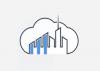در این مقاله به آموزش اسکن کامپیوتر در آنتی ویروس کسپرسکی می پردازیم؛ با ما همراه شوید.
اسکن کامپیوتر در آنتی ویروس کسپرسکی
در آنتی ویروس کسپرسکی 4 گزینه برای اسکن وجود دارد:
- Full Scan
در این روش قسمت هایی مانند حافظه، درایوهای شبکه، هارد دیسک، بک آپ و سایر اجزای سیستم به طور کامل اسکن می شوند که نسبت به سایر روش ها به صرف زمان بیشتری نیاز دارد. البته این زمان وابسته به سخت افزار و حجم فایل های سیستم متفاوت خواهد بود.
- Quick Scan
این روش، قسمت هایی مانند Startup سیستم عامل، حافظه و بخش بوت سکتور را اسکن می کند؛ زیرا برخی بدافزارها برای راه اندازی خودکار خود، تغییراتی در بخش Startup ایجاد می نمایند. این روش اسکن، بسیار سریع انجام می شود.
- Custom Scan
از این بخش برای اسکن چند درایو یا فایل مشخص شده توسط کاربر استفاده می شود.
- Removable Drive Scan
این قسمت نیز درایو های قابل حمل مانند فلش و هارد اکسترنال را اسکن می نماید.
بررسی روش های اسکن کامپیوتر در آنتی ویروس کسپرسکی
1- آنتی ویروس کسپرسکی را باز نموده و روی Scan کلیک کنید.
- Full Scan و Quick Scan
2- در پنجره ی باز شده گزینه ی Full Scan یا Quick Scan را انتخاب کرده و روی دکمه ی Run Scan کلیک نمایید.توجه: در صورت انتخاب گزینه ی Full Scan، بهتر است تمام برنامه های دیگر را ببندید؛ زیرا ممکن است در زمان اسکن کامل، سرعت سیستم و برنامه ها کم شود.
- اسکن درایو قابل حمل
1- روی گزینه ی Removable Drive Scan کلیک کنید.2- درایو قابل حمل یا موبایل را از لیست انتخاب و روی Run Scan کلیک نمایید.
- چگونه نتیجه ی اسکن را مشاهده کنیم؟
پس از اتمام اسکن، پنجره ی باز شده (Scan) شامل اطلاعات اسکن و نتیجه ی آن می باشد. برای مشاهده ی جزئیات آن و لیست تهدیدات کشف شده می توانید روی گزینه ی Detailed Reports کلیک نمایید.برای مشاهده جزئیات در پنجره ی باز شده در سمت چپ نوع اسکن انجام شده را انتخاب نموده و روی گزینه ی Details در سمت راست پایین صفحه کلیک نمایید. با انتخاب نام تهدید کشف شده، اطلاعات مربوط به آن در سمت راست پنجره نمایش داده می شود.
- چگونه اسکن را متوقف نماییم؟
برای توقف اسکن پس از باز کردن آنتی ویروس و کلیک روی گزینه ی Scan، در سمت راست پنجره ی باز شده، اسکن در حال اجرا را انتخاب و روی دکمه ی Stop را کلیک نمایید.